01-Solid Edge教育训练- 工作界面与软件概述
Solid Edge使用技巧整理
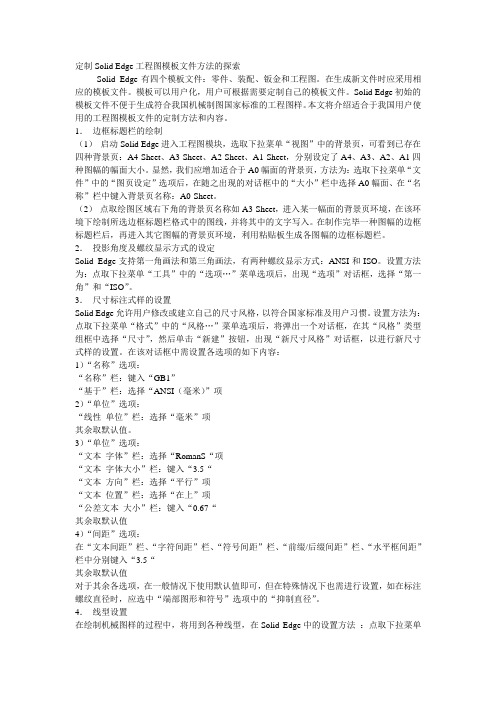
定制Solid Edge工程图模板文件方法的探索Solid Edge有四个模板文件:零件、装配、钣金和工程图。
在生成新文件时应采用相应的模板文件。
模板可以用户化,用户可根据需要定制自己的模板文件。
Solid Edge初始的模板文件不便于生成符合我国机械制图国家标准的工程图样。
本文将介绍适合于我国用户使用的工程图模板文件的定制方法和内容。
1.边框标题栏的绘制(1)启动Solid Edge进入工程图模块,选取下拉菜单“视图”中的背景页,可看到已存在四种背景页:A4-Sheet、A3-Sheet、A2-Sheet、A1-Sheet,分别设定了A4、A3、A2、A1四种图幅的幅面大小。
显然,我们应增加适合于A0幅面的背景页,方法为:选取下拉菜单“文件”中的“图页设定”选项后,在随之出现的对话框中的“大小”栏中选择A0幅面、在“名称”栏中键入背景页名称:A0-Sheet。
(2)点取绘图区域右下角的背景页名称如A3-Sheet,进入某一幅面的背景页环境,在该环境下绘制所选边框标题栏格式中的图线,并将其中的文字写入。
在制作完毕一种图幅的边框标题栏后,再进入其它图幅的背景页环境,利用粘贴板生成各图幅的边框标题栏。
2.投影角度及螺纹显示方式的设定Solid Edge支持第一角画法和第三角画法,有两种螺纹显示方式:ANSI和ISO。
设置方法为:点取下拉菜单“工具”中的“选项…”菜单选项后,出现“选项”对话框,选择“第一角”和“ISO”。
3.尺寸标注式样的设置Solid Edge允许用户修改或建立自己的尺寸风格,以符合国家标准及用户习惯。
设置方法为:点取下拉菜单“格式”中的“风格…”菜单选项后,将弹出一个对话框,在其“风格”类型组框中选择“尺寸”,然后单击“新建”按钮,出现“新尺寸风格”对话框,以进行新尺寸式样的设置。
在该对话框中需设置各选项的如下内容:1)“名称”选项:“名称”栏:键入“GB1”“基于”栏:选择“ANSI(毫米)”项2)“单位”选项:“线性单位”栏:选择“毫米”项其余取默认值。
Solid Edge ST10中文版标准教程1
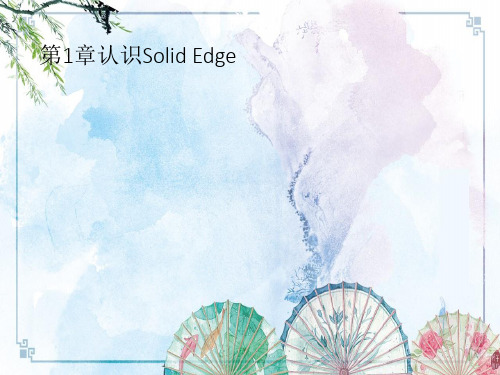
采用拥有专利的Parasolid作为软件核心,是基于 Windows平台、功能强大且易用的三维CAD软件。该 软件适用于机械装配、零件建模、图纸生成和模拟。 Solid Edge通过推理逻辑和决策管理概念来捕获工程师 的实体建模设计意图,从而大大提高了CAD用户的工 作效率。通过同步建模技术,可以修改任何模型的设 计,而不必知道模型的构造方式。
• 重新开始命令。 • 如果单击并按住右鼠标右键,则可以显示圆盘菜单,其中包含与
正在使用的环境有关的命令。
1.3.1鼠标右键
• 旋转视图。按住鼠标中键并拖动,让视图绕模型范围的中心 旋转。
• 在以下某项上单击鼠标中键,以指定旋转点或轴: • 单击空白处:清除上一个点或轴。 • 单击顶点:指定该位置作为旋转点。 • 单击线性边:指定该边作为旋转轴。 • 单击面:指定投影到该面的点作为旋转点。 • 单击圆、圆弧或圆锥形边:指定由圆或圆弧中心的法线定义
112软件主要特点7支持供应链协同113启动solidedge114界面功能介绍12solidedge的文件操作121新建文件122打开文件123保存文件13鼠标常用方法131鼠标左键双击以激活嵌入的或链接的对象
第1章认识Solid Edge
1.1 Solid Edge概述
• 本章首先对Solid Edge的背景及其主要设计特点进行简单介绍, 让读者对该软件有个大致的认识。
1.1.2软件主要特点
• 1、快速、灵活的三维建模 • 2、强大的大装配管理模式 • 3、针对专业领域的设计模块 • 4、强大的二维制图功能 • 5、逼真的图片渲染和动画展示 • 6、内置的有限元分析软件 • 7、支持供应链协同
Solidedge简介
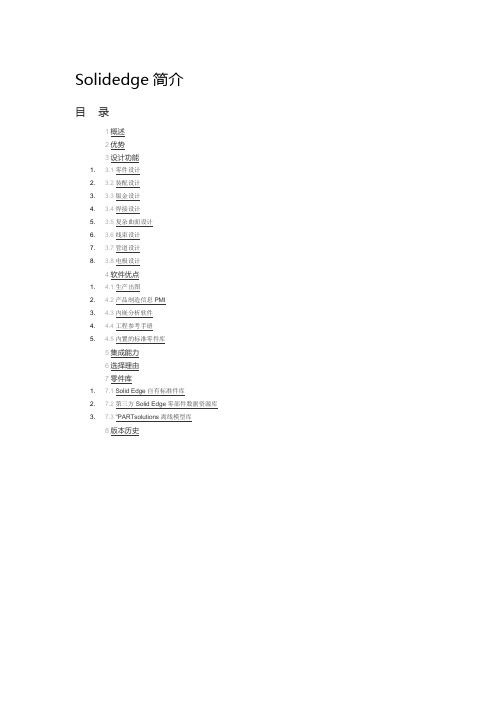
1概述它支持至顶向下和至底向上的设计思想,其建模核心、钣金设计、大装配设计、产品制造信息管理、生产出图、价值链协同、内嵌的有限元分析和产品数据管理等功能遥遥领先于同类软件,是企业核心设计人员的最佳选择,已经成功应用于机械、电子、航空、汽车、仪器仪表、模具、造船、消费品等行业的大量客户。
同时系统还提供了从二维视图到三维实体的转换工具,您无需摒弃多年来二维制图的成果,借助Solid Edge就能迅速跃升到三维设计,这种质的飞跃让您体验到三维设计的巨大优越性。
2优势使用Solid Edge,您不仅能建立产品的三维模型,而且还能获得完成精确设计的知识。
工程助手能帮SolidEdge概念到产品助您快速评估各种设计方案,从而优化机器性能和可靠性;企业知识库能将所有经过验证的设计经验进行数字化保留,并快速应用到新产品中去;质量特性计算、设计参数监视器、运动分析、干涉检查和其他多种内置工具,帮助您捕捉和实现您的设计理念。
Solid Edge采用了STREAM/XP技术,将逻辑推理、设计几何特征捕捉和决策分析融入到产品设计的各个过程中。
基于工作流程的工具条独具匠心,不管您工作在那个阶段,它都能为您提供动态信息反馈,引导您达到目的。
各种命令的设计简洁清晰,使得操作过程自然流畅。
您无需牢记命令的细节,就能在动态工具条的引导下轻松设计而不会迷失方向。
同样是机械设计,STREAM/XP技术能减少鼠标和键盘操作达45%~57%,提高效率36%。
Solid Edge体现了技术领先和以客户需求为导向的产品策略,每年2次版本更新,持续不断的功能增强:继Solid Edge 16版新增的“Zero D”设计方法, 高级渲染包(Virtual Studio+)和增强的机械、设备、模具和消费品行业设计工具之后,即将发布的Solid Edge 17版又新增了直接建模,学员模式和免费浏览器,以及装配简化,及其他多项增强的功能,这些都使我们的用户能够轻松应对日益复杂的产品设计和设计流程,缩短设计周期,并推出不断创新的产品来满足客户的需要,获得市场竞争优势。
2024年solidworks培训教程-(版)

solidworks培训教程-(附件版)SolidWorks培训教程一、概述SolidWorks是一款功能强大的三维计算机辅助设计(CAD)软件,广泛应用于机械设计、工业设计、建筑设计等领域。
SolidWorks提供了一系列强大的工具和功能,帮助用户快速、准确地创建和修改三维模型,以及详细的工程图纸。
本教程旨在帮助初学者快速掌握SolidWorks的基本操作和常用功能,为深入学习SolidWorks打下坚实的基础。
二、SolidWorks基础操作1.界面布局SolidWorks的界面布局包括菜单栏、工具栏、绘图区、属性管理器、特征管理器设计树等部分。
用户可以通过工具栏和菜单栏访问SolidWorks的各种功能。
2.文件操作文件操作包括新建文件、打开文件、保存文件、另存为、导入和导出等。
用户可以通过菜单栏的“文件”选项进行文件操作。
3.视图操作视图操作包括放大、缩小、旋转、平移等。
用户可以通过工具栏的视图控制按钮进行视图操作。
4.选择和修改对象在SolidWorks中,用户可以通过鼠标左键选择对象,通过右键菜单进行修改。
用户还可以通过属性管理器修改对象的属性。
5.基本绘图工具SolidWorks提供了一系列基本绘图工具,包括草图绘制、拉伸、旋转、扫描、放样等。
用户可以通过工具栏和菜单栏访问这些绘图工具。
三、SolidWorks常用功能1.草图绘制草图是SolidWorks三维建模的基础。
用户可以通过草图绘制工具创建二维图形,然后通过拉伸、旋转等操作将其转换为三维模型。
2.零件建模零件建模是SolidWorks的核心功能之一。
用户可以通过草图绘制、拉伸、旋转、扫描、放样等操作创建零件模型。
SolidWorks还提供了丰富的编辑工具,如圆角、倒角、抽壳、阵列等,方便用户对零件进行修改。
3.装配体设计装配体设计是SolidWorks的另一个重要功能。
用户可以将多个零件组合成一个装配体,并通过配合约束、智能配合等工具进行装配。
Solidedge入门

装配约束
在装配体中,可以使用各种装配约 束,如固定、滑动、旋转等,来限 制各零件之间的相对位置和运动关 系。
装配体分析
装配体分析功能可以检查装配体中 的冲突和间隙,确保各零件之间的 配合关系符合设计要求。
04 SolidEdge进阶功能
工程图绘制
工程图绘制
在SolidEdge中,你可以通过创建工程图来详细展示你 的3D模型。你可以选择不同的视图,例如前视图、侧视 图和俯视图,以及剖面视图和爆炸视图。
渲染输出
你可以将渲染效果图导出为各种格式, 如JPEG、PNG和BMP等,以便在其 他应用程序中使用。
动画制作
通过SolidEdge的动画制作工具,你 可以创建各种动画效果,如装配动画、 运动模拟和爆炸视图动画等。
实时渲染
SolidEdge支持实时渲染技术,可以 在设计过程中实时查看渲染效果,从 而提高设计效率。
CAD软件中查看或打印。
THANKS
点击菜单栏上的“文件”->“打开”,浏览 计算机上的文件路径,选择要打开的文件。
保存文件
另存为
点击菜单栏上的“文件”->“保存”,将当 前文档保存到指定的文件路径。
点击菜单栏上的“文件”->“另存为”,将 当前文档另存为一个新的文件,并可以选择 不同的文件格式。
视图操作
01
02
03
04
旋转视图
使用鼠标滚轮或按住Ctrl键拖 动视图。
SolidEdge入门
目录
Contents
• SolidEdge简介 • SolidEdge基本操作 • SolidEdge基础建模 • SolidEdge进阶功能 • SolidEdge实例教程
solide edge 实验指导
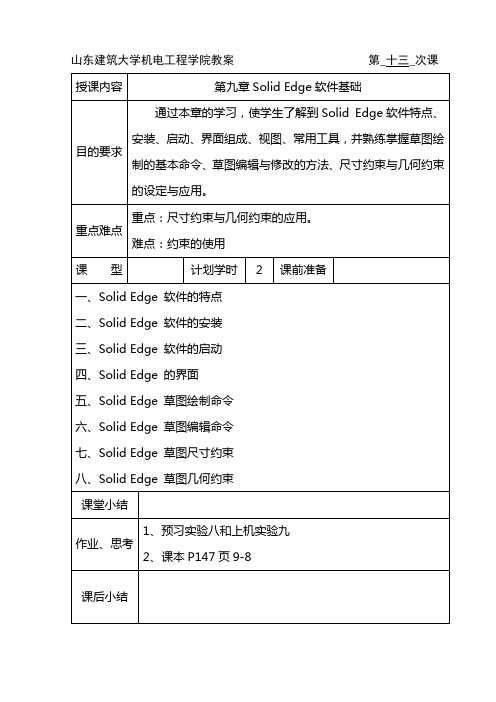
山东建筑大学机电工程学院教案第_十三_次课Solid Edge入门选择模板文件即可进入相应的模块环境。
各模板文件对应的模块分别为:尺寸驱动定位草图第页、智能尺寸标注山东建筑大学机电工程学院教案第_十五_次课型工具。
基本特征造型的工作流程如下:点击连接按钮、点击动态工具条上的具条上的点击除料按钮点击动态工具条上的确定除料方向为上方。
之后选择动态工具条上的贯穿全部按钮选择左上方为延伸方向。
最后点击动态工具条上的、点击薄壳特征按钮、点击动态工具条上的按钮。
、门特征建构、点击动态工具条上的、点击动态工具条上的、点击拉伸按钮、点击动态工具条上的山东建筑大学机电工程学院教案第_十七__次课一、建构吊扇主体特征示草图环境,在此窗口中绘制以坐标原点为圆心、直径为50的圆。
按钮,最后点击动态工具条上的按钮,之后系统将显示草图环境,点击动态工具条上的孔选项按钮、设置完毕后点击点击动态工具条上的定延伸方向为向下。
最后点击动态工具条上的按钮点击圆角按钮、点击动态工具条上的、点击动态工具条上的五、建构回转轴特征点击旋转拉伸按钮点击动态工具条上的钮六、建构散热孔特征点击除料按钮动态工具条上“主要”栏中输入“辅助”栏中输入然后点击点击动态工具条上的、点击动态工具条上的点击阵列按钮随后点击动态工具条上的按钮误后,点击动态工具条上的进入扫除路径绘制草图轮廓窗口。
动态工具条上的按钮点击动态工具条上的按钮、点击预览按钮点击拉伸按钮点击动态工具条上的向前方。
最后点击动态工具条上的按钮九、建构叶片特征点击拉伸按钮平面,之后系统将显示轮廓窗口,在此窗口中叶片轮廓。
点击动态工具条上的并按回车键,接着移动鼠标并点击鼠标左键,以确定延伸方向为向前方。
最后点击动态工具条上的按钮、点击阵列按钮,再指定起点与复制方向。
、随后点击动态工具条上的按钮部叶片特征,观察无误后,点击动态工具条上的,二、资源查找器使用特征查找器可以编辑特征,也可以查看特征的状态。
(完整版)solidworks教案

缩放视图
通过鼠标滚轮或工具栏上的缩 放工具进行视图缩放。
旋转视图
按住鼠标左键拖动或使用工具 栏上的旋转工具进行视图旋转。
视图样式
选择不同的视图样式,如线框、 隐藏线、着色等,以改变模型 的显示效果。
03
草图绘制与编辑
草图绘制工具介绍
直线工具
用于绘制直线段,可以通过输入坐标值或选择 两点来确定直线位置。
焊接结构分析
通过SolidWorks的有限元分析功能,可 以对焊接结构进行强度、刚度等性能的分 析和优化。
管道与布线设计功能介绍及应用
管道与布线设计功能概述
SolidWorks的管道与布线设计工具可 以帮助工程师高效地进行管道系统和 电气线路的设计。
管道与布线系统设计
通过SolidWorks的装配体设计功能, 可以构建复杂的管道系统和电气线路, 并实现自动路由和避障。
钣金零件建模
利用SolidWorks的钣金工 具,可以快速创建和编辑 钣金零件,包括添加折弯、 边角剪裁、冲压特征等。
钣金成型模拟
通过SolidWorks的成型模 拟功能,可以在设计阶段 预测钣金零件的成型效果, 减少实际生产中的试错成 本。
工程图与制造输出
SolidWorks可以自动生成 钣金零件的工程图,包括 折弯线、尺寸标注等,同 时支持输出到CAM软件进 行数控编程。
01 02
尺寸标注
SolidWorks提供了丰富的尺寸标注工具,包括线性标注、角度标注、 半径标注等。使用这些工具时,需要注意选择合适的标注类型和精度, 并确保标注的清晰易读。
文字注释
在工程图中添加文字注释可以帮助更好地表达设计意图和制造要求。可 以使用文本工具添加注释,并设置合适的字体、大小和位置。
solid edge 电子教案

(四)草图菜单
(5)尺寸标注 (a) 智能标注(SmartDimension)
作用:主要用来标注单一元素的尺寸和角度。
重点掌握: (1)尺寸驱动选项的使用 (2)标注直线长度 (3)标注半径、直径和圆弧角度标注 (4)在尺寸数字上加前、后缀 (5)如何修改尺寸。
重点:尺寸驱动选项
(四)草图菜单
(6)两元素间的尺寸标注 1. 标距离 2.标直线间的角度
valve
Valve_Cam.asm
shaft_mount camshaft
主工具条 菜单条
步骤提示
每一步骤的选项
建构工具条
选择 草图
拉伸 旋转、扫掠等 切割除料 旋转切割等 打孔 加斜度
智能化的设计步骤提示 SmartStep可引导用户快速有 效的完成设计和理解命令
(四)草图菜单
(3)编辑命令 (a) 倒角和倒圆 (b) 修剪(Trim) 裁剪角(Trim Corner)
(c)延伸(Extend to Next)
(d)包含(Include) (e)辅助线转换(Construction)
作用:将轮廓线转换成辅助线。 举例总结前述的绘图和编辑命令。 (4)元素操作命令
(四)资源查找器 2、传感器-----
作用:检验设计的合理性和有效性。 (1)最小距离传感器
用来跟踪任意两个元素之间的最小距离。 (2)表面区域传感器
监控一个表面或一组表面。可以监控正表面区域,也可以监控负表 面区域。
(五)零件设计实用工具
裁剪平面 作用:显示复杂三维模型的局部内容、 内部细节 注意:
注意: 和平板的明显的不同是什么?
轮廓总是不可以封闭。
二、钣金特征命令 (四)二次折弯
solidedge2024从入门到精通

抽壳编辑
将三维实体的内部挖空, 形成空心结构。可设置抽 壳厚度、抽壳方向等参数 。
复杂曲面造型方法探讨
NURBS曲面建模
采用非均匀有理B样条曲线(NURBS)进行曲面建模,可 创建复杂的自由曲面形状。通过控制点、权重因子等调整 曲面形状。
曲面拼接与修剪
将多个曲面进行拼接,形成连续、光滑的曲面造型。同时 可对曲面进行修剪,去除多余部分,满足设计要求。
VS
遵循尺寸标注原则
遵循“完整、清晰、合理”的尺寸标注原 则,确保图纸的准确性和可读性。
尺寸标注规范及技巧分享
利用智能标注功能
solidedge2024提供智能标注功能,可快速准确地完成尺寸标注 。
使用快捷键提高效率
熟练掌握solidedge2024的快捷键操作,可提高尺寸标注的效率 。
合理利用图层管理
曲面变形与优化
利用变形工具对曲面进行局部或全局的变形操作,实现曲 面的精细化调整。同时可利用优化算法对曲面形状进行优 化,提高设计质量。
PART 05
装配设计与运动仿真
REPORTING
装配设计流程介绍
导入零部件
在Solid Edge中,可以通过导入功能 将已经创建好的零部件文件导入到装 配环境中。
功能区域
分为模型树、属性管理器、图层管理器等, 方便用户管理设计元素和属性。
菜单栏
包含了软件的所有功能命令,通过菜单可以 执行各种操作。
工具栏与菜单栏功能介绍
工具栏
包括标准工具栏、视图工具栏、建模 工具栏等,提供常用的操作命令,如 新建、打开、保存、打印等。
菜单栏
包括文件、编辑、视图、插入、格式 、工具、窗口和帮助等菜单,每个菜 单下都有一系列的子命令,用于执行 各种设计任务。
solidworks基础教学大纲
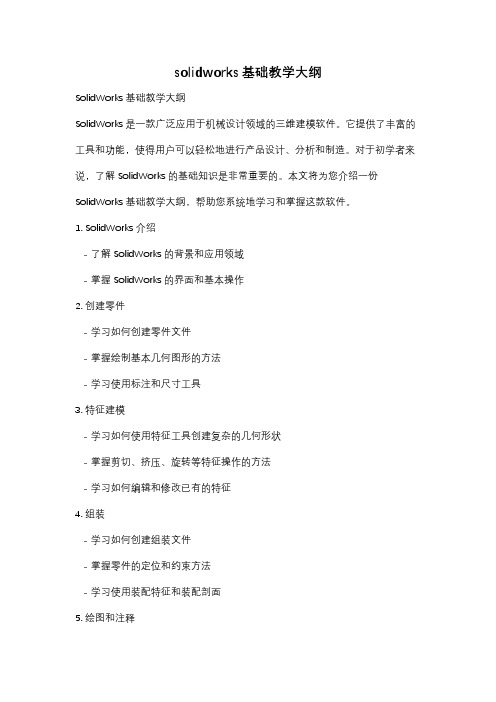
solidworks基础教学大纲SolidWorks基础教学大纲SolidWorks是一款广泛应用于机械设计领域的三维建模软件。
它提供了丰富的工具和功能,使得用户可以轻松地进行产品设计、分析和制造。
对于初学者来说,了解SolidWorks的基础知识是非常重要的。
本文将为您介绍一份SolidWorks基础教学大纲,帮助您系统地学习和掌握这款软件。
1. SolidWorks介绍- 了解SolidWorks的背景和应用领域- 掌握SolidWorks的界面和基本操作2. 创建零件- 学习如何创建零件文件- 掌握绘制基本几何图形的方法- 学习使用标注和尺寸工具3. 特征建模- 学习如何使用特征工具创建复杂的几何形状- 掌握剪切、挤压、旋转等特征操作的方法- 学习如何编辑和修改已有的特征4. 组装- 学习如何创建组装文件- 掌握零件的定位和约束方法- 学习使用装配特征和装配剖面5. 绘图和注释- 学习如何创建工程图纸- 掌握绘制视图、剖视图和详图的方法- 学习使用注释和尺寸标准6. 仿真和分析- 了解SolidWorks的仿真功能和分析工具- 学习如何进行应力、位移和热分析- 掌握结果的解读和优化设计的方法7. 制造和工程图- 学习如何生成制造图和工程图- 掌握添加标注和符号的方法- 了解工程图的规范和标准8. SolidWorks实例应用- 学习实际案例中的SolidWorks应用- 探索不同行业中的设计需求和解决方案- 分析并总结实例中的设计思路和技巧9. SolidWorks进阶- 了解SolidWorks的高级功能和扩展模块- 学习如何应用宏和脚本进行自动化设计- 掌握SolidWorks与其他软件的集成和数据交换10. 实践项目- 完成一个实际的设计项目- 运用所学的SolidWorks知识进行设计和分析- 展示和演示项目成果通过以上的教学大纲,学习者可以逐步掌握SolidWorks的基础知识和技能。
2024版SolidEdge实用教程应用篇

目录•SolidEdge基础操作•草图绘制与编辑•三维建模与装配设计•工程图生成与标注•钣金设计与模具开发应用•渲染、动画与仿真分析功能介绍SolidEdge基础操作安装步骤01下载SolidEdge安装包。
02运行安装包,按照提示进行安装。
03选择安装目录和组件。
启动方法完成安装后,重启计算机。
通过开始菜单找到SolidEdge程序组,点击启动。
在桌面或任务栏创建快捷方式,双击启动。
01菜单栏包含文件、编辑、视图等基本操作。
02工具栏提供常用命令的快捷按钮。
设计窗口显示三维模型或二维图纸。
属性管理器显示和编辑对象的属性。
零件设计创建和编辑三维零件。
装配设计将零件组装成完整的产品。
工程图设计生成零件的二维工程图纸。
钣金设计针对钣金件进行专业设计。
010203使用鼠标单击选择单个对象。
使用鼠标拖动选择多个对象。
选择对象01使用快捷键进行快速选择。
02视图操作02使用鼠标滚轮进行缩放。
按住鼠标中键进行平移。
使用快捷键进行旋转和定向视图。
编辑技巧01使用“撤销”和“重做”功能纠正错误操作。
02使用快捷键提高操作效率。
03利用属性管理器批量修改对象属性。
01 02 03文件管理使用“保存”和“另存为”功能保存设计成果。
设置自动保存以避免意外丢失数据。
定期备份重要文件以防止数据损坏。
版本控制利用SolidEdge的版本管理功能,记录设计历史。
在团队中共享文件时,确保使用统一的版本控制策略。
定期检查和清理旧版本文件,以节省存储空间。
草图绘制与编辑在SolidEdge 中,首先需要选择一个合适的草图平面,可以是已有的平面、基准面或工作平面。
选择草图平面根据需要,为图形添加几何约束(如平行、垂直、相等等),以确保图形的稳定性和正确性。
添加约束在选定的草图平面上,点击“创建草图”按钮,进入草图绘制模式。
创建草图使用各种绘图工具(如直线、圆、弧等)在草图平面上绘制所需的图形。
绘制图形使用尺寸标注工具对图形进行尺寸标注,确保图形的准确性和可制造性。
SolidEdge基础教程
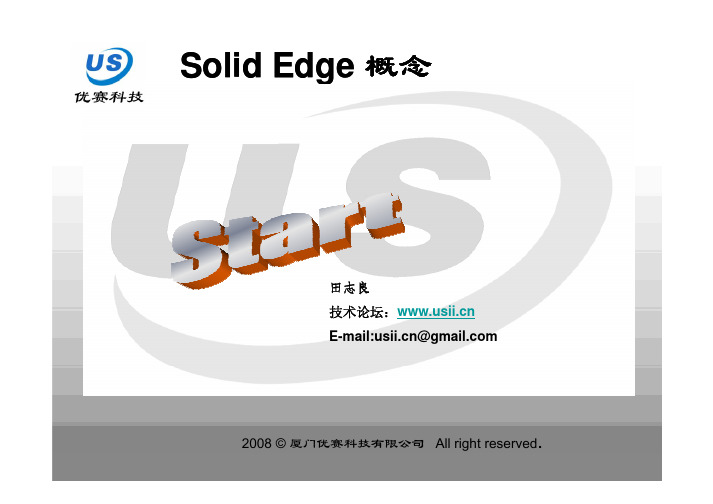
线性
夹角
2008 © 厦门优赛科技有限公司 All right reserved.
29
坐标
绘制草图
变量化设计
2008 © 厦门优赛科技有限公司 All right reserved.
30
绘制草图
变量限制
增加对变量的 控制权
公式 限制值
2008 © 厦门优赛科技有限公司 All right reserved.
4
Solid Edge 用户界面
打开文件
2008 © 厦门优赛科技有限公司 All right reserved.
5
Solid Edge 用户界面
z 用户界面 动态工具条
主菜单
命令提示
固定工具条
特征工具条
弹出菜单
工作区 命令提示
资源查找器
2008 © 厦门优赛科技有限公司 All right reserved.
动态工具条
2008 © 厦门优赛科技有限公司 All right reserved.
9
Solid Edge 用户界面
z 弹出菜单
2008 © 厦门优赛科技有限公司 All right reserved.
10
Solid Edge 用户界面
z 命令提示
2008 © 厦门优赛科技有限公司 All right reserved.
保存 Save
2008 © 厦门优赛科技有限公司 All right reserved.
15
Solid Edge 用户界面
帮助形式
Solid Edge 帮助
上下文动态关联帮助
新增功能
Solid Edge 编程
学员模式
助手
SolidWorks课程大纲

SolidWorks课程大纲课程介绍本课程旨在为研究SolidWorks软件的学生提供全面的指导,帮助他们掌握该软件的基本功能和应用技巧。
通过实践项目和案例研究,学生将学会使用SolidWorks进行三维建模、装配和工程绘图等操作。
课程目标- 掌握SolidWorks软件的基本界面和工具- 理解三维建模的原理和技巧- 学会使用SolidWorks进行零件和装配设计- 理解工程绘图的基本原则和规范- 培养解决实际工程问题的能力课程大纲第一部分:SolidWorks基础- SolidWorks软件介绍- 界面导航和基本操作- 零件建模基础- 零件编辑和修复第二部分:三维建模- 三维建模的原理和技巧- 实体建模和特征操作- 曲线和曲面建模- 零件分析和优化第三部分:装配设计- 装配设计的原则和方法- 零件组件的装配和约束- 装配分析和碰撞检测- 装配文档和展开图第四部分:工程绘图- 工程图纸的规范和要求- 绘图视图和尺寸标注- 剖视图和细节视图- 工程图纸的调整和布局第五部分:实践项目- 以实际工程问题为背景的建模和装配项目- 制定实施方案和解决方案- 完成项目的设计和文档编制课程要求- 学生需要具备基本的计算机操作技能- 学生需要具备一定的机械设计和工程图纸的基础知识- 学生需要自备一台安装有SolidWorks软件的电脑评估方式- 平时作业和练占总评成绩的50%- 期末项目完成和报告占总评成绩的50%参考资料- SolidWorks官方教程和文档- 相关参考书籍和学术论文- 在线教学视频和研究资源以上是SolidWorks课程的大纲和要求,请同学们按照教学计划和指导认真学习和实践。
如有任何问题或困惑,请随时向任课老师咨询。
祝大家学习顺利!。
Solid Edge 教育(UG公司)

销售和分销
产品设计
innovation
innovation
维护维修 概念设计
innovation innovation
循环再利用
需求与计划
© UGS Corp. 2005. All rights reserved.
46,000 客户,400万套
…占全世界三维数据的生成/管理总量的40%以上
以装配为中心的设计方法
2D、3D混合设计 智能关联
满足实际需求的装配规模,最大规模 已达到272,000 Parts
可调整的装配技术
碰撞检查、运动仿真 装配简化
在钢铁与铝业中,世界著名的工程与厂房 设计公司 VAI CLECIM(总部在法国),用 Solid Edge设计超过10,000个零件的产品,并 且项目最后的总装配规模超过500,000个零件。 本装配由VAI公司CAD部经理Christophe Furgerol设计。采用Solid Edge及其装配简化方 法,在整个工作流程中贯彻设计师的意图。本 装配包含了30,000个零件。
Simplified X Times Faster As Designed File Open(sec) 11 2 22 View Rotation (hz) 12.3 6.2 2 Drawing Creation (sec) 49 1.8 89 *hz = # frames/sec < 5 = 粗糙 ; 10+ = 平滑 ; 20+ = 流畅
21
领先的 Top-Down设计方法
2D/3D混合设计
高级的“Zero-D”虚拟装配结构
不需要建立任何实际的文件或图形 根据需要随时修改装配结构
solidworks培训及目的计划
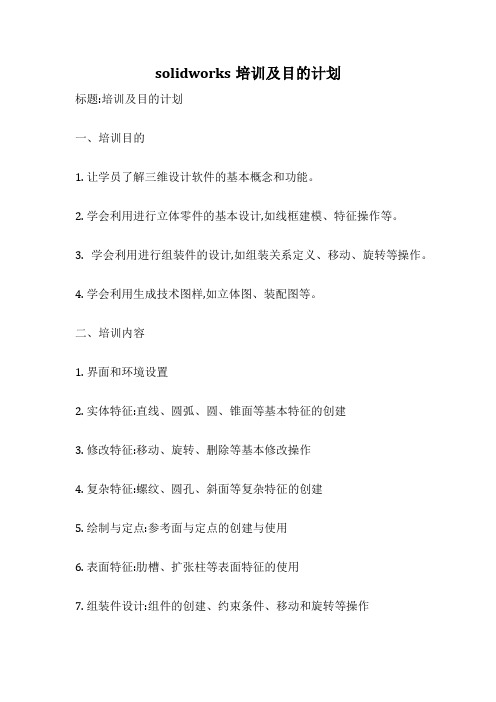
solidworks培训及目的计划
标题:培训及目的计划
一、培训目的
1. 让学员了解三维设计软件的基本概念和功能。
2. 学会利用进行立体零件的基本设计,如线框建模、特征操作等。
3. 学会利用进行组装件的设计,如组装关系定义、移动、旋转等操作。
4. 学会利用生成技术图样,如立体图、装配图等。
二、培训内容
1. 界面和环境设置
2. 实体特征:直线、圆弧、圆、锥面等基本特征的创建
3. 修改特征:移动、旋转、删除等基本修改操作
4. 复杂特征:螺纹、圆孔、斜面等复杂特征的创建
5. 绘制与定点:参考面与定点的创建与使用
6. 表面特征:肋槽、扩张柱等表面特征的使用
7. 组装件设计:组件的创建、约束条件、移动和旋转等操作
8. 生成图样:立体图、装配爆炸图、部分图等不同视图的生成
9. 其他功能:参数设计、曲面设计等辅助功能的使用
三、培训流程
1. 理论讲解
2. 案例演练
3. 学员练习操作
4. 答疑分享
5. 效果测试与 -
以上就是"培训及目的计划”的一个参考内容,可根据实际需求进行修改完善。
Solidedge教程

04
在爆炸视图中添加注释、标签等辅助信息 ,提高视图的可读性和易用性。
运动仿真设置及结果
01 运动仿真设置
02
在装配界面选择需要进行运动仿真的零部件或子装配
体。
03
在工具栏中选择“运动仿真”命令,进入运动仿真设
置界面。
运动仿真设置及结果
• 设置运动类型(如旋转、平移等)、运动 参数(如速度、加速度等)以及仿真时间 等参数。
04
三维建模方法与技巧
拉伸、旋转等基本成型工具应用
拉伸工具
通过选择草图轮廓并沿指定方向拉伸一定距离,创建三维实体。 拉伸过程中可设置拉伸长度、角度等参数。
旋转工具
以草图轮廓为截面,绕指定轴线旋转一定角度,生成旋转体。可设 置旋转角度、方向等参数。
其他基本成型工具
包括倒角、圆角、抽壳等工具,用于对三维实体进行细节处理。
布尔运算在三维建模中作用
01
02
03
04
合并运算
将两个或多个三维实体合并为 一个整体,消除它们之间的内
部边界。
减去运算
从一个三维实体中减去另一个 与之相交的部分,形成新的形
状。
相交运算
提取两个三维实体的相交部分 ,生成新的三维实体。
其他布尔运算
包括分割、修剪等,用于对三 维实体进行更复杂的形状处理
。
高级成型工具如放样、扫掠等介绍
放样工具
通过在两个或多个平行平面上绘制不同的截面形状,并沿 指定路径进行放样,生成复杂的三维实体。放样过程中可 设置截面数量、形状变化等参数。
扫掠工具
以一个二维轮廓为截面,沿指定的路径进行扫掠,生成三 维实体。扫掠过程中可设置路径形状、扫掠角度等参数。
solid_edge_电子教案
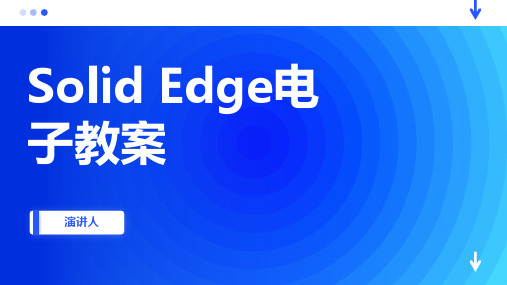
视图旋转:在Solid Edge中,可以通过视图旋转功能对当前视图进行旋转,以便从不同角度查看模型。
03
视图平移:在Solid Edge中,可以通过视图平移功能对当前视图进行平移,以便查看模型不同部位的细节。
04
草图绘制
草图绘制工具:Solid Edge提供了多种草图绘制工具,如直线、圆弧、矩形等。
曲面建模
曲面建模的技巧:掌握曲面建模的技巧可以提高建模效率和质量
04曲面建模的应用:广泛应用于产来自设计、建筑设计等领域03
曲面建模的方法:包括拉伸、旋转、扫描、放样等
02
曲面建模的概念:通过创建曲面来构建三维模型
01
装配建模
装配建模的概念:将多个零件组合成一个完整的产品
装配建模的步骤:选择零件、添加约束、调整位置和角度
在工程图中添加零件和装配体
保存工程图,完成创建
使用“视图管理器”调整视图
添加尺寸、公差和注释等信息
尺寸标注
尺寸标注的重要性:确保工程图的准确性和可阅读性
1
尺寸标注的基本原则:清晰、简洁、易于理解
2
尺寸标注的种类:线性尺寸、角度尺寸、半径尺寸等
3
尺寸标注的方法:使用Solid Edge软件中的尺寸标注工具,按照规范进行标注
热分析的应用:评估电子设备的散热性能、优化散热设计等
Solid Edge渲染与动画
点击此处添加正文,文字是您思想的提炼,为了演示发布的良好效果,请言简意赅的阐述您的观点。
6
渲染设置
渲染模式:选择合适的渲染模式,如光线追踪、全局光照等
01
灯光设置:设置合适的灯光,如环境光、主光、辅助光等
03
输出设置:设置输出格式和分辨率,如PNG、JPEG、MP4等
SolidWorks教学大纲
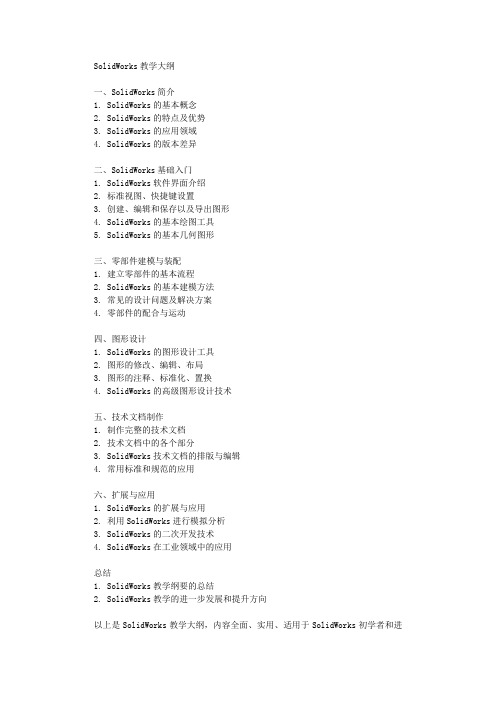
SolidWorks教学大纲一、SolidWorks简介1. SolidWorks的基本概念2. SolidWorks的特点及优势3. SolidWorks的应用领域4. SolidWorks的版本差异二、SolidWorks基础入门1. SolidWorks软件界面介绍2. 标准视图、快捷键设置3. 创建、编辑和保存以及导出图形4. SolidWorks的基本绘图工具5. SolidWorks的基本几何图形三、零部件建模与装配1. 建立零部件的基本流程2. SolidWorks的基本建模方法3. 常见的设计问题及解决方案4. 零部件的配合与运动四、图形设计1. SolidWorks的图形设计工具2. 图形的修改、编辑、布局3. 图形的注释、标准化、置换4. SolidWorks的高级图形设计技术五、技术文档制作1. 制作完整的技术文档2. 技术文档中的各个部分3. SolidWorks技术文档的排版与编辑4. 常用标准和规范的应用六、扩展与应用1. SolidWorks的扩展与应用2. 利用SolidWorks进行模拟分析3. SolidWorks的二次开发技术4. SolidWorks在工业领域中的应用总结1. SolidWorks教学纲要的总结2. SolidWorks教学的进一步发展和提升方向以上是SolidWorks教学大纲,内容全面、实用、适用于SolidWorks初学者和进阶者,对学习SolidWorks及应用提供了相对完整的教学体系,同时也对提高工程技术人员的设计与应用能力具有重要的作用。
Solid Edge 软件功能及主要特点
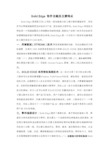
Solid Edge 软件功能及主要特点Solid Edge是美国EDS公司的一款功能强大的三维计算机辅助软件,该软件可以帮助制造商更及时地设计产品,更迅速的占领市场。
Solid Edge和流技术带给您一个机械装配设计和制图的突破性性能,是被生产证明了的无可比拟的实体建模性能和易于使用的综合体现。
Solid Edge是一个对设计工程师来说最理想的三维实体设计CAD软件。
一、用智能流(STREAM)技术:具有逻辑推理的功能,可动态捕捉设计师的意图,比其它CAD系统具有更高的设计效率,SOLID EDGE流技术就是用推理逻辑和决策管理概念来支配工程师设计实体模型意图的过程。
流技术包括以下内容:(1).高级决策管理概念,简化人们解决问题的过程(2).复杂编程策略,简化原始计算过程(3).可信的Human-Factors原理,简化人机之间的信息交流。
二、SOLID EDGE采用特征造型技术:这一技术记录了设计的全部过程,工程师可以在特征管理器(Feature PathFinder)中浏览、修改特征,甚至改变特征的次序。
这就使设计人员在发现设计有误时,修改极为方便。
只需重新编辑特征,系统将按照最新的修改重新计算零件,实际上这一技术也是变量表和零件族技术的基础。
设计人员可以利用SOLID EDGE变量表的技术,针对一些关键尺寸建立数学关系式,使产品"活"起来。
用户只要改变关键尺寸,就可以得到形状和性能各异的零件,并通过零件族的功能存储起来。
这样,工程师设计了一个零件后,实际上是设计了一个系列的产品,这一新技术使其产品高于具有实力的同类产品35%的性能。
三、零件造型设计:Solid Edge提供了参数化的、基于特征的造型工具,帮助设计师快速高效地设计零件。
首先建立一个由旋转和拉伸造型生成的基础,然后再以增加材料或去除材料的方式建立其他特征零件的建模过程与制造零件的实际加工过程一致。
可以建立诸如开孔、除料、圆角、抽空等机加工特征,以及拔模斜度、扫描、扫掠、螺旋等复杂的几何特征或特征阵列。
- 1、下载文档前请自行甄别文档内容的完整性,平台不提供额外的编辑、内容补充、找答案等附加服务。
- 2、"仅部分预览"的文档,不可在线预览部分如存在完整性等问题,可反馈申请退款(可完整预览的文档不适用该条件!)。
- 3、如文档侵犯您的权益,请联系客服反馈,我们会尽快为您处理(人工客服工作时间:9:00-18:30)。
圆盘菜单
快捷使用工具命令
在绘图区按住右键拖动
前一视图: ALT+F5 草图平面: CTRL+H
更新: CTRL+U 帮助: F1
上下文帮助: SHIFT+F1
CAD CAE CAM PDM CONSULTING
© SPRO Technology Consulting
21
CAD CAE CAM PDM CONSULTING
航空航天国防 汽车运输 机械设备 高科技电子 零售消费品医疗
汽车工业市占率第一 Siemens PLM Software is confirmed by CIMdata as No.1 PLM solution supplier in 2011 China Automotive industry
Figure 11—Market Share of China Automotive PLM Market in 2011 (page 16) From CIMdata 2012 Market Analysis Report Series Market in 2011port Series
CAD CAE CAM PDM CONSULTING
© SPRO Technology Consulting
7
CAD CAE CAM PDM CONSULTING
© SPRO Technology Consulting
8
2
数字化制造市占率第一 Siemens PLM Software is confirmed by CIMdata as No.1 PLM solution supplier in 2011 China Digital Manufacturing market
模拟 — Femap
确保您的产品实现“最佳”设计 • 适用于设计师和工程师的仿真工具 NX Nastran • 直观灵活,方便易用 MSC.Nastran • 与 Solidedge 完全集成 NEi Nastran • 早期选择“最佳”设计替方案 • 选择“最佳”、最符合可持续发展的材料 TMG • 减少样机数量 LS-DYNA • 多求解器进行计算 Sinda • Nastran, Adina,TMG,Tosca
爱思普信息咨询 最佳研发设计制造解决方案
课程主题
西门子简介 SolidEdge系统配置要求 SolidEdge软件介绍 系统选项介绍 定制使用者界面 草图绘制与草图工具 草图几何关系与尺寸标注 草图练习与考试
Solid Edge教育训练
Interface and Overview
Solid Edge软体介绍
什么是Solidedge软体?
SolidEdge是Siemens PLM Software公司旗下的三维CAD软件,采用Siemens PLM Software公司自己拥有专利的Parasolid作为软件核心,将普及型CAD系统与 世界上最具领先地位的实体造型引擎结合在一起,是基于Windows平台、功能强大 且易用的三维CAD软件。
Figure 23—Digital Manufacturing Market Shares in 2011 (page 23) From CIMdata 2012 Market Analysis Report Series Market in 2011port Series
SIEMENS Velocity Series
CAD CAE CAM PDM CONSULTING
© SPRO Technology Consulting
19
CAD CAE CAM PDM CONSULTING
© SPRO Technology Consulting
20
5
常用快捷键
新建: CTRL+N 保存: CTRL+S 复制: CTRL+C 剪切: CTRL+X 撤销: CTRL+Z ISO : CTRL+I 左视: CTRL+L 刷新: F5 打开: CTRL+O 打印: CTRL+P 粘贴: CTRL+V 删除: DELETE 恢复: CTRL+Y 前视: CTRL+F 俯视: CTRL+T
• 安全管理所有工程数据 • 直观灵活,方便易用,快速实施 • 多CAD支持 • 改善流程和交流 • 管理分散型设计团队 • 完整客户端和基于Web的客户端 • 与Microsoft office ,Microsoft Project集成
设计检阅
运输管理
维修服务
CAD CAE CAM PDM CONSULTING © SPRO Technology Consulting
Windows XP
— C:\Documents
and Settings\”username”\Application Data\Unigraphics Solutions\Solid Edge\Version 103\RadialCustomization.xml
XML文件可以在不同用户和电脑里共享 XML文件可以迁移到更高版本中去
TEAMCENTER EXPRESS 数据管理 SolidEdge 3D设计
完整解決方案
CAM EXPRESS 加工制造
FEMAP 仿真分析
CAD CAE CAM PDM CONSULTING
© SPRO Technology Consulting
9
CAD CAE CAM PDM CONSULTING
© SPRO Technology Consulting
22
视图操作
定制文件保存
定制文件保存在一个XML文件中
XML文件位置
Windows 7 / Vista
— C:\Users\”username”\AppData\Roaming\Unigraphics
Solutions\Solid Edge\Version 103\RadialCustomization.xml
工 业
事业部
Siemens PLM 战略:工业软件的领先供应商
医 疗
能
源
“我们从不让客户失败!”
事业部 火力发电 再生能源 石油&天然& 解决方案 诊断
驱动技术 工业自动化 楼宇科技 移动 照明 (欧司朗) 工业解决方案
Industrial Software Platform
CAD CAE CAM PDM CONSULTING
© SPRO Technology Consulting
3
CAD CAE CAM PDM CONSULTING
© SPRO Technology Consulting
4
1
为各个行业创造价值 全球69,500客户,670万套装机量
© SPRO Technology Consulting
10
设计 — Solidedge CAD
Solid Edge帮助您轻松实现自己的想法 • 3D机械设计工具 • 使用同步技术的直接无历史记录建模和编辑功能 • 实体,曲面,钣金,装配体和框架设计 • 设计交流工具 • 2D工程图 • 电气,气动,液压和管道图解 • CAD工作效率提升工具 • 适用于AUTO,CATIA,PROE,JT和Solidworks的 2D和3D转换 • 2D到3D转换工具
RAM:
特征<200个,零部件<1000个1GB RAM 特征>500个,零部件>1000个2GB RAM
显卡:
Solidedge官方认证的OpenGL工作站图形适配器及驱动程序 如nVidia Quadro系列和ATIFireGL系列都支持OpenGL
官网认证 /online_library/certification/
ANSYS
ABAQUS
CAD CAE CAM PDM CONSULTING
© SPRO Technology Consulting
11
CAD CAE CAM PDM CONSULTING
© SPRO Technology Consulting
12
3
制造 — CAM Express
灵活,可扩展且功能强大的加工解决方案 NXCAM
深圳爱思普信息咨询有限公司 专案经理 Sky Zeng 2/11/2014
业务和系统一体化,增强企业竞争力 业务和系统一体化,增强企业竞争力
CAD CAE CAM PDM CONSULTING
© SPRO Technology Consulting
2
西门子是一家综合性科技公司 主要涉及三个领域,十五个事业部
CAD CAE CAM PDM CONSULTING © SPRO Technology Consulting
行业中最高的客户维护与续签率:最大的100个客户与我们的平均业务关系长达18年
CAD CAE CAM PDM CONSULTING © SPRO Technology Consulting
5
CAD CAE CAM PDM CONSULTING
© SPRO Technology Consulting
6
计算机辅助设计市占率第一 Siemens PLM Software is confirmed by CIMdata as No.1 PLM solution supplier in 2011 China MCAD-MD market
Figure 19—MCAD-MD Market Shares in 2011 (page 21) From CIMdata 2012 Market Analysis Report Series Market in 2011port Series
